Linux 安装 WordPress
Linux 安装 WordPress
一、环境准备
1.1 环境要求
参考官方文档:软件包中的 readme.html 文件。
发行版本:Release Archive – WordPress.org China 简体中文
安装之前 – 高级管理手册 |Developer.WordPress.org
- PHP:7.4 或更高版本,WordPress6.5 官方推荐 PHP8.1-8.3
- 数据库:MySQL5.7 或 MariaDB 10.3 或更高版本,官方推荐 MySQL8.0LTS
- HTTPS 支持:Nginx1.24 或 Apache2.4
二、安装 WordPress
2.1 配置用户和数据库
首先配置 WordPress 的用户及数据库:
mysql -u root -p
# 输入密码
CREATE DATABASE wordpressdb charset utf8;
CREATE USER 'wordpress'@'localhost' IDENTIFIED BY 'WordPress+1';
GRANT ALL PRIVILEGES ON wordpressdb.* TO 'wordpress'@'localhost';
FLUSH PRIVILEGES;
EXIT;2.2 安装解压 WordPress
下载中文版 WordPress 并解压到 Nginx 的根目录(根据 Nginx 或者 Apache 的配置):
cd /usr/share/nginx/html
sudo wget https://cn.wordpress.org/wordpress-6.5.4-zh_CN.tar.gz
sudo tar -zxvf wordpress-6.5.4-zh_CN.tar.gz
sudo rm -rf wordpress-6.5.4-zh_CN.tar.gz2.3 配置 WordPress
2.3.1 备份配置文件
将示例配置文件复制为实际配置文件:
cd /usr/share/nginx/html/wordpress
cp wp-config-sample.php wp-config.php2.3.2 修改配置的数据库
编辑 wp-config.php 配置文件:
vim wp-config.php修改数据库名、用户名、密码,如下:
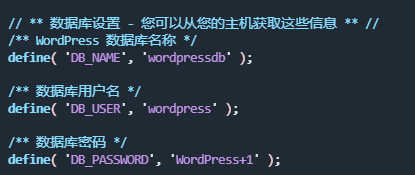
调整权限:
sudo chown -R nginx:nginx /usr/share/nginx/html/wordpress
sudo chmod -R 755 /usr/share/nginx/html/wordpress/备份 Nginx 配置文件:
sudo cp /etc/nginx/conf.d/default.conf /etc/nginx/conf.d/default.conf.back2.3.3 修改 Nginx 的默认配置
编辑 nginx.conf 配置文件:
sudo vim /etc/nginx/nginx.conf修改内容如下:
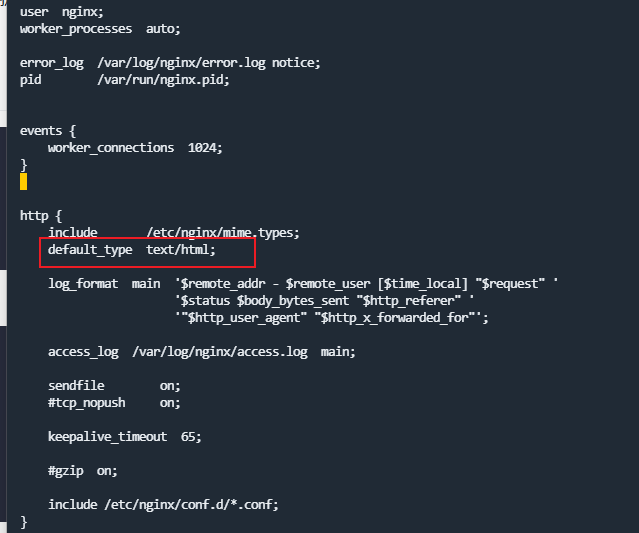
编辑 default.conf 配置文件:
sudo vim /etc/nginx/conf.d/default.conf修改内容如下:
location / {
root /usr/share/nginx/html/wordpress;
index index.php index.html index.htm;
}
location ~ \.php$ {
root /usr/share/nginx/html/wordpress;
fastcgi_pass 127.0.0.1:9000;
fastcgi_index index.php;
fastcgi_param SCRIPT_FILENAME $document_root$fastcgi_script_name;
include fastcgi_params;
}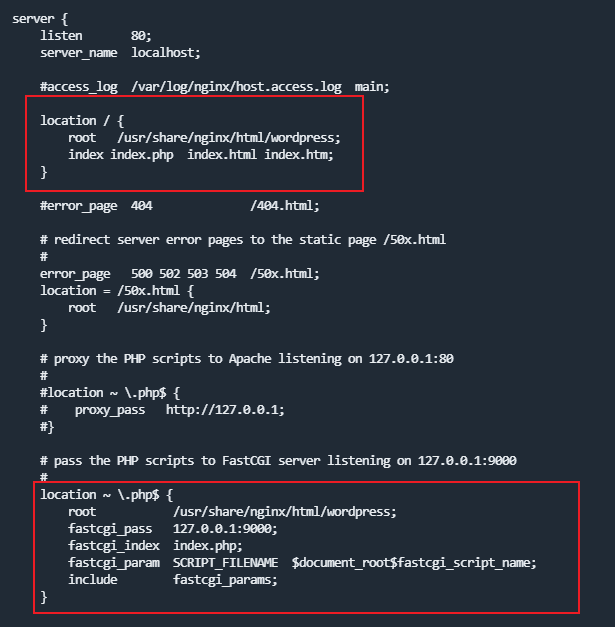
按 Esc 退出编辑模式,输入 :wq 保存退出。
重新加载 nginx 配置:
sudo systemctl reload nginx在浏览器中访问 http://<ip地址>,开始 WordPress 安装向导:
- 设置您的站点标题、用户名、密码和电子邮箱地址,然后单击
Install WordPress , 完成 WordPress 的初始化。 - 在登录页面,输入用户名和密码,单击登录。
三、取消 FTP 安装
如果不取消的话,安装主题、插件或者更新的时候都要输入 ftp,经常出现问题。
vim /usr/share/nginx/html/wordpress/wp-config.php
# 在末尾加上配置:
# 取消ftp安装
define("FS_METHOD", "direct");
define("FS_CHMOD_DIR", 0777);
define("FS_CHMOD_FILE", 0777);四、安装后相关设置
- 常规:任何人都可以注册
- 调整讨论设置:用户必须注册并登录才可以发表评论
- 调整隐私页
五、主题安装
可以在后台直接搜索安装,也可以手动下载安装。手动下载安装步骤如下:
下载主题包;
上传到目录
/usr/share/nginx/html/wordpress/wp-content/themes ;解压:
unzip -d /usr/share/nginx/html/wordpress/wp-content/themes -q -o hestia.3.1.8.zip进入 wordpress 后台,启用主题 - 启用;
进入安装页面;
遇到的问题:无法创建目录 wp-content/uploads/2024/06。它的父目录是否可以被服务器写入?
解决步骤:进入 wp-content 目录,创建 uploads 文件夹,赋予权限
cd /usr/share/nginx/html/wordpress/wp-content mkdir uploads chmod 777 uploads
主题推荐 Hestia、Astra、OceanWP 等:【2024】推荐 64 个优秀 WordPress 免费主题 (qq.com)
六、插件安装
可以在后台直接搜索安装,也可以手动下载安装。手动下载安装步骤如下:
下载插件包;
上传到目录
/usr/share/nginx/html/wordpress/wp-content/plugins ;解压:
unzip -d /usr/share/nginx/html/wordpress/wp-content/plugins -q -o wp-china-yes-3.6.2.zip rm -f wp-china-yes-3.6.2.zip进入 wordpress 后台,启用插件;
插件推荐:WP-China-Yes
软件下载 - 文派叶子 🍃 (wp-china-yes.com)
- 优化 WordPress 相关服务在中国大陆的访问速度
- 优化 WordPress 后台加载速度
- 优化 WordPress 前台加载速度
- 移除后台无用请求与组件
- 替换 Gravatar 头像为初认头像
- 优化 谷歌字体 加载速度
- 优化 谷歌前端库 加载速度
- 优化 CDNJS 加载速度
插件推荐:粘贴图片即上传
介绍三款 WordPress 粘贴图片即上传插件-腾讯云开发者社区-腾讯云 (tencent.com)
其他插件:
实用 WordPress 必备插件推荐,轻量 + 功能强大- 迪亚莫建站 (diiamo.cn)
Wordpress 常用插件是什么 - 建站服务器 - 亿速云 (yisu.com)
WordPress 网站十大必备插件分享 - 知乎 (zhihu.com)
- Elementor Pro:最受欢迎的页面构建器提供强大的页面设计和布局功能 1。
- 古腾堡编辑器:WordPress 官方推荐的编辑器,速度快,功能强大 1。
- WP Mail SMTP Pro:用于配置邮件发送功能,提高邮件发送的成功率和到达率 1。
- Wp Rocket:综合性最好的缓存插件,加速网站加载速度,提高用户体验 1。
- ShortPixel:图片压缩插件,压缩效果好,能极大提升网站加载速度 1。
- Akismet:最流行的反垃圾留言插件,保护网站免受垃圾信息的侵扰 4。
- WPForms:简单易用的联系表单插件,支持多种表单类型 2。
- Voast SEo:专业的网站 SEO 插件,提供全面的 SEO 优化建议 2。
- Jetpack:提供自定义 CSS、分享模块、杀毒保护等功能 8。
- Wordfence security:著名的安全插件,保护网站免受黑客攻击 8
七、更新
更新之前先备份数据库和文件
